Van egy 2 éves kislányom, és rájöttem, hogy fontos a gyermekbiztosítás a számítógépemben! A második, amikor megfordulok, az íróasztalához fut, felugrik a székre, és elkezd tőle elcsípni a kulcsokat. Ha a számítógép már be van kapcsolva, rájött, hogyan kell mozgatni az egeret és kattintsunk bármire. Nagyon jó szórakozás neki, de nagy fejfájás számomra. Nem igazán hiszem, hogy bármit is tehet, de látszólag véletlenszerűen nyomva egy gombnyomást a billentyűzeten sokkal többet tud elérni, mint gondolná ! A lányom küldött e-maileket, törölte a mappákat, megnyitotta a programokat, és még a fájlokat a billentyűzetével is zárolta. Ebben a cikkben néhány olyan módot fogok megfogalmazni, amelyekkel gyermekbiztos lehet a számítógéped, és remélhetőleg menteni magad a bánatodtól. Ha a gyerekek idősebbek, akkor is tippeket adok nekik!
1. módszer - a számítógép zárolása
Ez az egyszerű lehetőség megoldotta a legtöbb problémámat a lányommal. Ha a számítógép kialudt, és becsapta a kulcsokat, akkor bekapcsol, de a lezárt képernyőn marad. Szerencsére túl kicsi ahhoz, hogy még egyszer beírhassa a jelszavát!
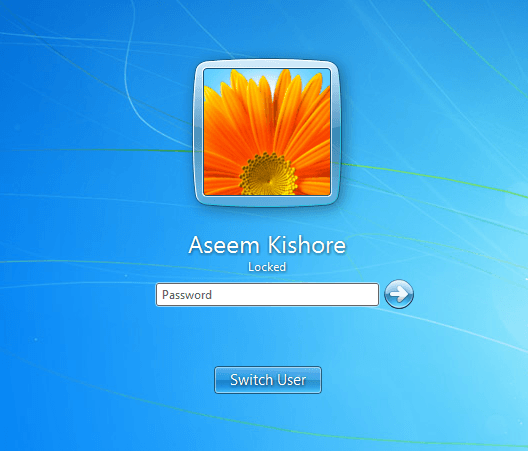
Mielőtt a számítógépem aludna, a képernyővédő általában bekapcsol. Engedélyeztem a képernyővédő jelszavát arra az esetre is, ha a számítógép elalszik. Kb. Egy óra múlva aludtam a számítógépemen, ezért sokszor van a képernyővédő.
2. módszer - Korlátozott fiók vagy UAC használata
Az első módszer csak a valóban fiatal kisgyermekek számára működik, nem a 3 évesnél idősebb gyerekeknél. Azon korban valószínűleg sikoltozni és kiabálni fognak, amíg nem hagyják őket a számítógépen. Ezen a ponton meg kell adnia számukra a számítógépet, hogy játszhassanak, vagy bármit is tehetnek, de győződjenek meg róla, hogy nem tehetnek semmit.
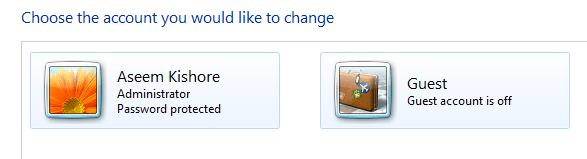
Ennek egyik módja a zárolt felhasználói fiók használata. A vendégfiókot Windows rendszerben használhatja, amely korlátozott felhasználói jogokat tartalmaz a rendszeren. A Szabványos felhasználói fiók még mindig sok jogosultsággal rendelkezik, és elég egy kicsit. A vendégfiók alapértelmezés szerint le van tiltva, de engedélyezheti azt, és megakadályozza a felhasználót szoftverek telepítésével, beállítások módosításával, stb.
A Windows egy másik funkciója az UAC (User Account Control). Ezt a beállítást a legmagasabb értékre állíthatja, és bármelyik szabványos felhasználói fióknak meg kell adnia a jelszót a feladat befejezéséhez. Az UAC meglehetősen kicsit felbukkan, ha a legmagasabb beállításra van beállítva, így a felhasználók nem tudják megváltoztatni a legtöbb beállítást a számítógépen.
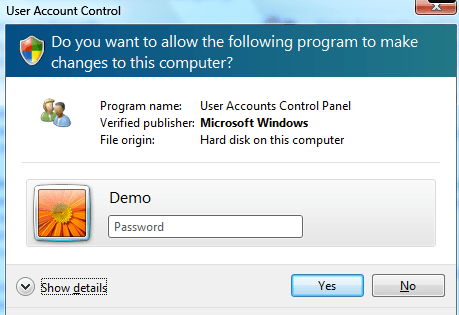
3. módszer - Szülői felügyelet
A Windows 7 és a Windows 8 beépített szülői felügyelete lehetővé teszi, hogy korlátozza a számítógépen futtatható programokat, még a weboldalak szűrését is, amelyeket a felhasználó meglátogathat.
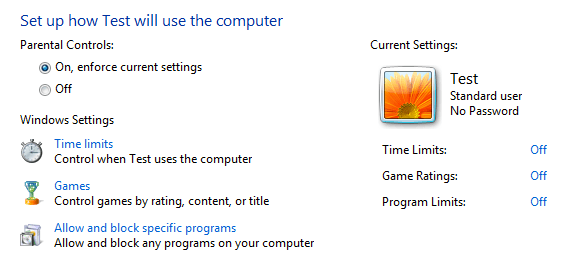
A Google a szülői felügyelet engedélyezéséről és ez az Ön igényeinek megfelelő. Ez nem teljes védelem, de segíthet ellenőrizni, hogy mit tehet a számítógépen. Ha aggódsz adat törléséről vagy vírusszerzésről, akkor ez a módszer nem fog jól működni.
A Windows 7 (nem az otthoni verzió) nevű funkciója az AppLocker nevű program, amely megakadályozza a programok futtatását. Alapvetően kiválaszthatja, hogy mely programokat kívánja futtatni, és a felhasználó csak ezeket a programokat nyithatja meg. 0itt olvasható.
4. módszer - Csoportházirend
A szülői felügyelet szép, de ha több szabályt és korlátozást szeretne elérni , meg kell ismerkednie a csoportpolitikával. Korlátozhatja a hozzáférést a meghajtókhoz, korlátozhatja a hozzáférést a Vezérlőpulton, eltávolíthatja az IE-beállítások párbeszédpaneljén levő füleket, korlátozhatja a hozzáférést a rendszerleíró adatbázishoz, a parancssorhoz vagy a feladatkezelőhöz, megakadályozhatja a felhasználókat a böngészési előzmények törlésével és bármilyen más dologgal. A csoportházirend szabályozhatja a Windows minden aspektusát, így ténylegesen lezárhatja a számítógép hardcore használatát. A számítógép helyi helyi házirendjének eléréséhez írja be a gpedit.mscparancsot, amikor rákattint a Start gombra.
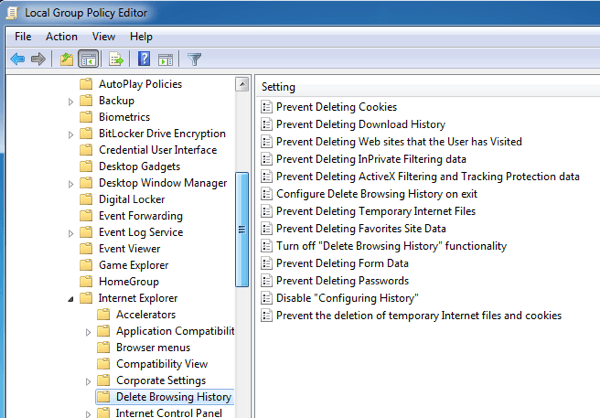
Ha Windows 7 Home vagy Starter rendszert futtat, akkor nem fog tudni használni a helyi csoportházirend-beállításokat. Sajnos ez csak a Windows 7 Pro, Ultimate és Enterprise rendszereken működik. Ha rendelkezik ezekkel a verziókkal, akkor nagyon hasznos a számítógép leállításához. Számos online cikk található, amely bemutatja a helyi csoportpolitika használatát, szóval szórakozz!
5. módszer - titkosítás
Ha az adatok megőrzésének módját keresi biztonságos, érdemes lehet egy biztonságos titkosított tárolót létrehozni a rendszeren. Ezt TrueCrypt nevű program használatával teheti meg. Ez egy ingyenes program, amely már régóta működik és csodálatos munkát végez.
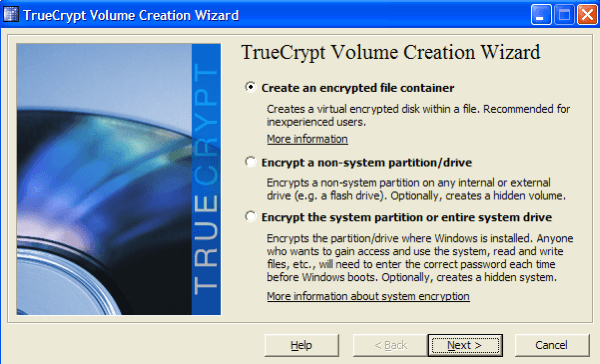
Ha fontos fájljait nem akarod bárki hozzáférhet vagy véletlenül törölhet, titkosított tartályt hozhat létre, amelyet csak akkor kell a rendszerhez csatolni, amikor használni akarja. Ellenkező esetben még a rendszerben sem jelenik meg. A HowToGeek-nek nagyszerű útmutatója van a TrueCrypt használatának megkezdésével.
6. módszer - Deep freeze
Van egy csodálatos program az úgynevezett "Deep Freeze" nevű emberek számára, ami körülbelül 35 dollár, de olyan dolog, amit sok szülő szeretne. Talán nem érdekel a szülői felügyelet vagy a tanulói csoportházirend beállítása vagy a merevlemezek titkosítása stb. Mi lenne, ha a gyerekek bármi mást tehetnének a számítógépen: fájlok törlése, beállítások módosítása, crapware telepítése, vírusok letöltése, stb., majd mágikusan mindent úgy, ahogyan újraindítás történt?
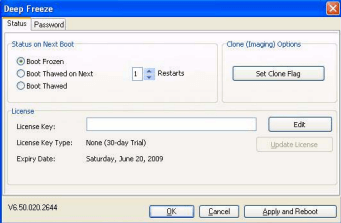
Mélyhűtő. Ez teljesen félelmetes. Sok vállalat és iskola használja ezt a szoftvert, mert beállíthatja a rendszert a kívánt módon, hagyja, hogy a felhasználók pusztítást végezzenek, majd egyszerűen indítsák újra a számítógépet, hogy visszaállítsák az eredeti állapotba. Szó szerint törölhetik a rendszerfájlokat, és ez nem számít. Ha szeretnél valami ilyesmit, akkor vásárold meg ezt a szoftvert. Magam is használtam, és csodálatosan működik.
7. módszer - Telepítsen egy másik operációs rendszert
Az egyik módszer, hogy megbizonyosodjon arról, hogy a házhoz érkezők nem férnek hozzá személyes fájlokhoz vagy rendetlenséghez hogy a rendszerem másik Windows-példányát telepítse ugyanazon a számítógépen. Valószínűleg van valamilyen régi számítógép XP-vel vagy valami mással, ezért telepítse a kettős rendszerindító rendszert a fő operációs rendszerrel és egy másodlagos operációs rendszerrel, amelyet más felhasználóknak is indíthat.
Van egy Windows 7 gépem, amelyen a Windows XP is telepítve van a Deep Freeze mellett. Először is, az alapcsomagon kívül más XP-fájlok vagy programok nincsenek. Még akkor is, ha valaki csinál valamit, vagy telepít egy programot, stb., Újraindítom, és visszatérek a Windows XP tiszta telepítéséhez. Természetesen szükséged van egy másik Windows-példányra, de ha nincs másolod, akkor csak használd a Linuxot!
Én is telepítettem az Ubuntut, és ez teljesen ingyenes. Akár az Ubuntu egy olyan ízét is letöltheti, amely megfelel a Windows stílusának, így a felhasználók nem lesznek diszoriensek, ha még soha nem látták a Linuxot. Ezek a hét gyors tipp, amit a a múltban, hogy biztosítsák a számítógépeimet a gyerekektől, a fojtott emberektől és mindenki mástól Hogyan védi gyermekét a számítógépén? Tudassa velünk a megjegyzéseket. Enjoy!